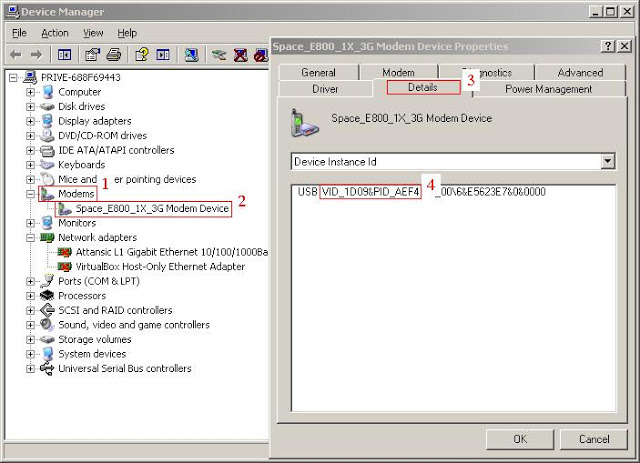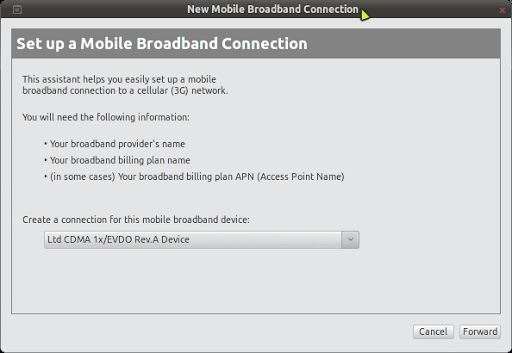Assalamu'alaikum
Berawal dari coba2 modem, venus vt18, haier c700 dan venus [unknown] yg semuanya terdapat storage [mmc slot] dan driver [hanya usb-modem venus]
dan semua modem tersebut lancar buat koneksi inet [tanpa pancing2 win$, cuma liat VID+PID di win]
Q menggunakan Ubuntu 10.04 atau 10.10 atau mint9
Deteksi Modem:
biar gampang, masih bantuan win [pertama saja -terutama nubi Linux spt q ]. koneksikan dahulu modem [sampai bisa akses inet], kemudian buka DeviceManager
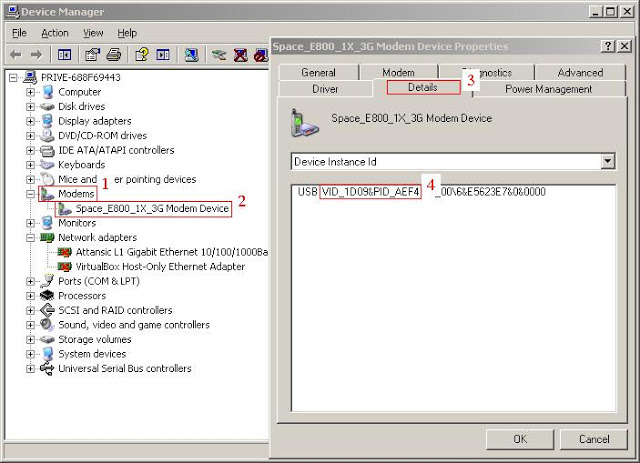
Keterangan:
1. buka modems
2. klik Properties
3. TAB Details dan Device Instance ID
4. Perhatikan kode VID_1D09&PID_AEF4 dan catat.
.
sekarang masuk Ubuntu, buka terminal:
$ lsusb
usb-modem [punya q] dikenali pertama sebagai “qualcom ….” [VendorID dan ProductID beda dengan yg diatas, biarkan saja]
edit modules
$ sudo nano /etc/modules
masukkan Vendor dan Product [yg dilihat dr win$ tadi]
usbserial vendor=0x1d09 product=0xaef4
lp
save dan reboot
Nyalakan ‘detektor’ terminal:
$ tail -f /var/log/syslog
System - Preferences - NetworkConnections - TAB MobileBroadband - add
cek apakah sudah muncul modemnya?? seperti:
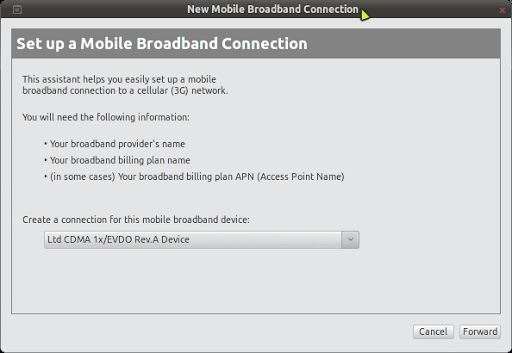
Kalau belum konek coba:
savely remove [usb dan/atau ROM] di nautilus
remove ROM pke terminal:
$ eject /dev/sr1
sr1 bisa di deteksi dari $ ls /dev/sr* [CDROM yg terpasang juga akan di deteksi]
remove storage [mmc slot] pke terminal:
$ sudo rmmod usb_storage
Flashdisk usahakan jangan dicolok dulu
Sumber :
http://ubuntu-indonesia.com/forums/ubbthreads.php/topics/50382/Bbagi_Koneksi_Internet_dg_USB_#Post50382